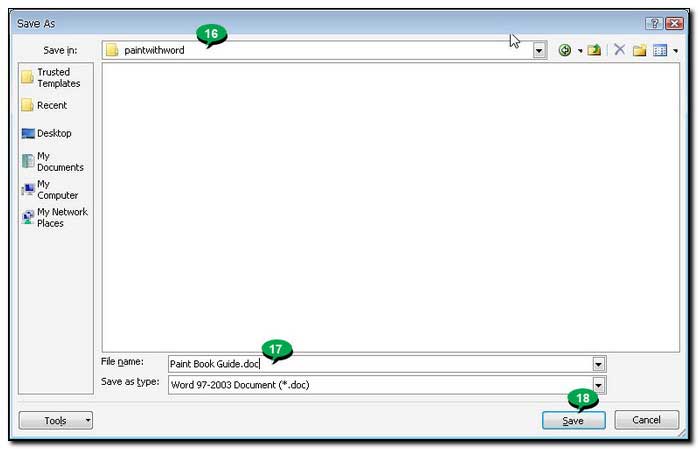บทความแสดงตัวอย่างการสร้างอีบุ๊คสำหรับเครื่อง Kindle ด้วย Word 2007 ใครใช้รุ่น 2010 หลักการก็คล้ายๆ กัน
1. ในหน้าจอโปรแกรม Word ให้กำหนดเกี่ยวกับกระดาษก่อนจะพิมพ์ คลิกแท็ป Page Layout
2. คลิกปุ่ม Page Setup
3. ขนาดของกระดาษคลิกเลือก A5
4. คลิกแท็ป Margins ไปกำหนดขอบกระดาษ
5. กำหนดขอบกระดาษ บน(Top) ล่าง(Bottom) ซ้าย(Left) และขวา(Right) คล้ายตัวอย่าง หรืออาจจะน้อยกว่านี้ แล้วคลิก OK
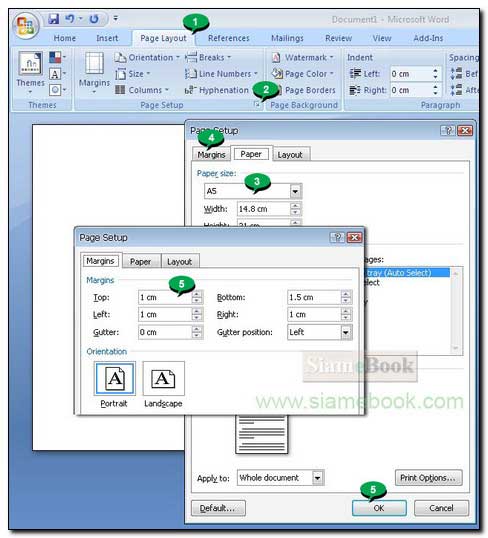
6. เริ่มต้นพิมพ์งานไปตามปกติ เช่น ชื่อหนังสือและผู้แต่ง คำนำ (Preface) เนื้อหาแต่ละหัวข้อ แต่ละบท
7. กรณีที่เป็นหัวข้อ ให้สร้างแถบสีที่หัวข้อแล้วคลิกเลือกสไตล์ตัวหนังสือแบบ Heading 1 หรือ h1 นั่นเอง การกำหนดแบบนี้ให้กับทุกหัวข้อ จะทำให้เราสามารถนำหัวข้อไปทำสารบัญได้ อัตโนมัติ
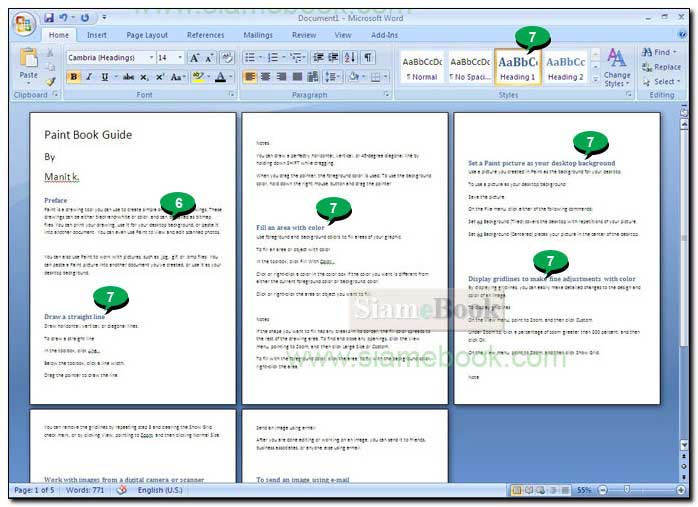
8. แต่ละหัวข้อ กรณีต้องการแบ่งหน้า ให้แต่ละข้อหัวไปขึ้นหน้าไหม่ ไม่แสดงต่อเนื่องกัน ให้แบ่งหน้า เช่นจะแบ่งหน้า คำนำ (Preface) ไปไว้อีกหน้าให้คลิกข้างหน้าหัวข้อ Preface เป็นการ เลือกตำแหน่งก่อน
9. คลิกแท็ป Insert
10. คลิก Page Break
11. หัวข้ออื่นๆ การแบ่งหน้าก็ปฏิบัติคล้ายกัน ต้องการแบ่งหน้าหัวข้อใด ให้คลิกข้างหน้าแล้วคลิกคำสั่ง Page Break
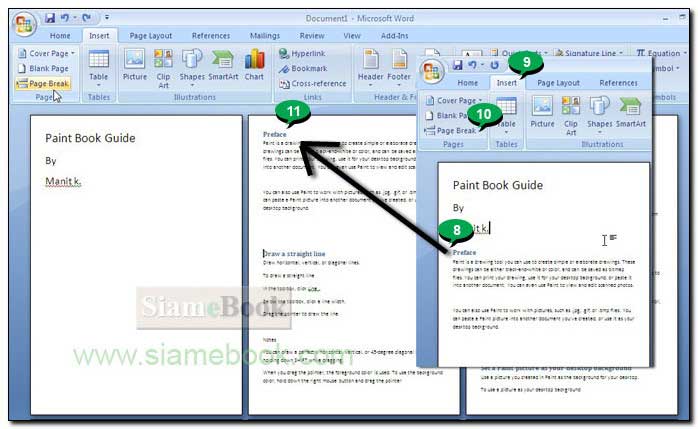
12. ตัวอย่างการแบ่งหน้าพร้อมกับวางภาพประกอบในแต่ละหัวข้อ
13. ขอสมมุติว่านี่เป็นการสร้างงานที่เสร็จเรียบร้อยแล้ว ให้คลิกปุ่ม Save บันทึกไฟล์เก็บไว้ก่อน
14. ในการจะนำไปใช้งานจริงสำหรับ Word รุ่น 2007 และ 2010 จะต้องบันทึกเป็นไฟล์ Word รุ่นเก่า โดยคลิกปุ่มเรียกคำสั่ง Office
15. คลิก Save As และคลิกเลือก Word 97-2003 Document
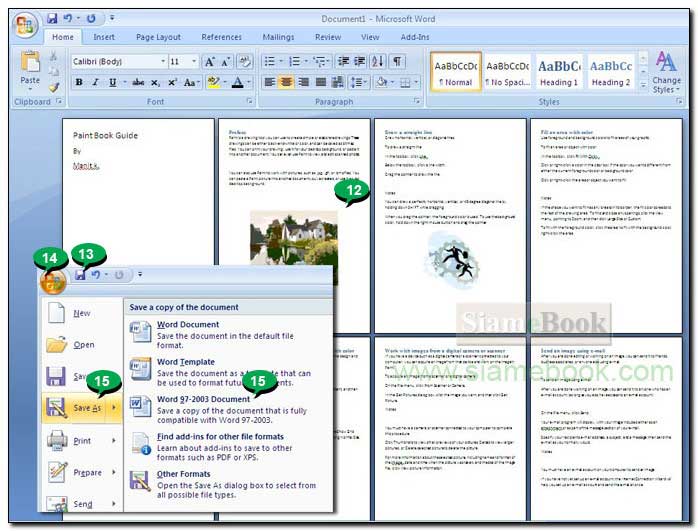
16. คลิกเลือกที่เก็บในส่วน Save in
17. คลิกและพิมพ์ชื่อหนังสือลงไป เป็นชื่อจริงที่ต้องการ ระบุลงไปเลย แล้วคลิก Save
18. ไฟล์ที่ได้ เราจะนำไปทำอีบุ๊คสำหรับเครื่อง Kindle ด้วยโปรแกรม Mobipocket Creator อีกต่อหนึ่ง